Istražite ove popravke koje preporučuju stručnjaci kako biste riješili problem
- Ovu pogrešku možete vidjeti ako su sistemske datoteke oštećene ili postoji problem s dodacima u Excelu ili Wordu.
- U ovom će se vodiču raspravljati o razlozima problema i testiranim popravcima za rješavanje pogreške.
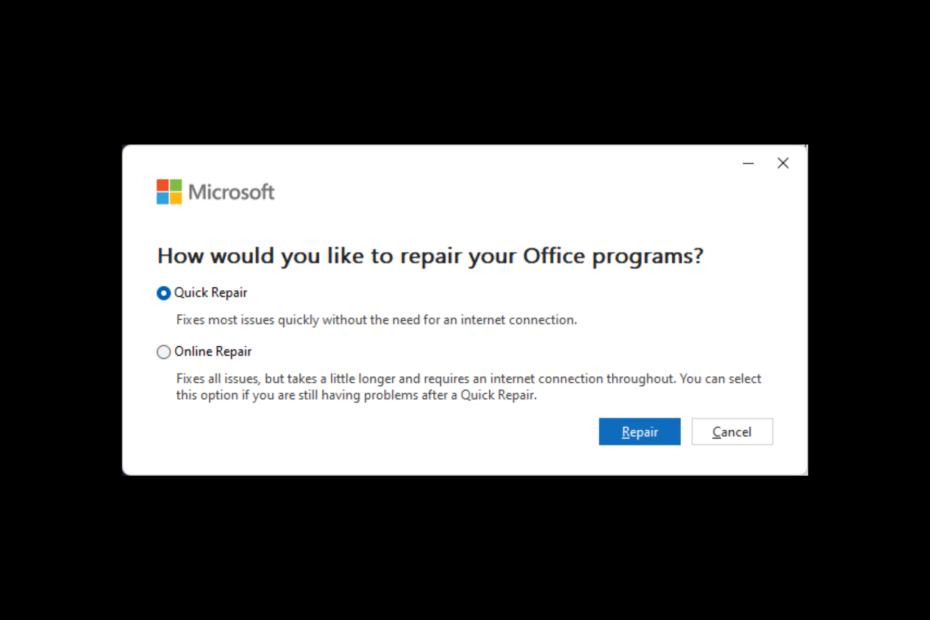
xINSTALIRAJTE KLIKOM NA PREUZMI DATOTEKU
- Preuzmite Restoro PC Repair Tool koji dolazi s patentiranim tehnologijama (dostupan patent ovdje).
- Klik Započni skeniranje kako biste pronašli probleme sa sustavom Windows koji bi mogli uzrokovati probleme na računalu.
- Klik Popravi sve za rješavanje problema koji utječu na sigurnost i performanse vašeg računala.
- Restoro je preuzeo 0 čitatelja ovog mjeseca.
Ako nakon otvaranja Excela vidite da je Excel naišao na pogrešku koja mu onemogućuje ispravan rad, tada niste jedini. Ova se pogreška ne pojavljuje samo prilikom otvaranja Excela; ovu grešku možete dobiti iu Wordu ili Powerpointu.
Ovdje u ovom vodiču govorit ćemo o dostupnim popravcima za rješavanje problema odmah nakon rasprave o uzrocima problema.
Što uzrokuje pogrešku u Excelu koja ga sprječava da ispravno radi?
Može postojati nekoliko razloga za pojavu ove pogreške; neki od popularnih su navedeni u nastavku:
- Oštećene datoteke – Ako je excel datoteka koju pokušavate otvoriti je oštećena, to bi moglo uzrokovati pojavu pogreške.
- Aplikacija Excel nije ažurirana – Ako koristite stariju verziju Excela, moglo bi doći do problema s kompatibilnošću, što povećava mogućnost ove pogreške.
- Dodaci u sukobu – Ako dodaci za vašu aplikaciju Excel postoje u sukobu, vjerojatno ćete vidjeti ove pogreške. Prvo pokušajte ukloniti dodatke i ponovno pokrenuti aplikaciju.
- Računalo nema dovoljno memorije – Ako vaše računalo nema dovoljno prostora za rad na datoteci koju želite otvoriti, možete dobiti grešku. Prvo pokušajte ukloniti neželjene datoteke s računala kako biste oslobodili prostor, a zatim otvorite datoteku.
- Netočne formule na listu – Ako list koji pokušavate otvoriti ima netočne formule, program možda neće raditi ispravno, otuda i pogreška.
- Loša mreža – Ako pristupate Excel datoteci na mreži, a nemate stabilna internetska veza, možda ćete se suočiti s pogreškom.
Kako popraviti da je Excel naišao na pogrešku koja to sprječava?
Savjet stručnjaka:
SPONZORIRANO
Teško je riješiti neke probleme s osobnim računalom, posebno kada su u pitanju oštećena spremišta ili nedostajuće Windows datoteke. Ako imate problema s ispravljanjem greške, vaš sustav je možda djelomično pokvaren.
Preporučujemo da instalirate Restoro, alat koji će skenirati vaš stroj i identificirati u čemu je greška.
Kliknite ovdje za preuzimanje i početak popravka.
Prije nego što se uključite u napredne korake za rješavanje problema, razmislite o izvođenju sljedećih provjera:
- Prvo zatvorite program i ponovno pokrenite računalo.
- Pokrenite Excel kao administrator.
- Provjerite postoje li ažuriranja za vašu aplikaciju Excel i Windows.
- Pokrenite svoje računalo u okruženju Clean Boot.
- Uklonite neželjene aplikacije.
- Pokrenite Čišćenje diska.
Ako vam ništa od ovoga nije pomoglo, pokušajte riješiti pogrešku s dolje navedenim popravcima:
1. Koristite alat za provjeru kompatibilnosti programa
- Klikni na traži bar, vrsta Provjera kompatibilnosti programa, i kliknite na Otvoren pod, ispod Pokretanje programa za prethodne verzije sustava Windows.

- Na Provjera kompatibilnosti programa prozor, kliknite Sljedeći.

- U sljedećem prozoru pomaknite se i odaberite program; to je Excel. Klik Sljedeći.

- Kliknite na Program za rješavanje problema.

- Sada odaberite najprikladniju opciju prikazanu ispod Koje probleme primjećujete?
- Klik Sljedeći.

- Možda ćete morati ponoviti postupak s različitim opcijama da vidite što će riješiti pogrešku.
2. Popravi Excel
- Pritisnite Windows + ja otvoriti postavke prozor.
- Ići aplikacije, onda Instalirane aplikacije.
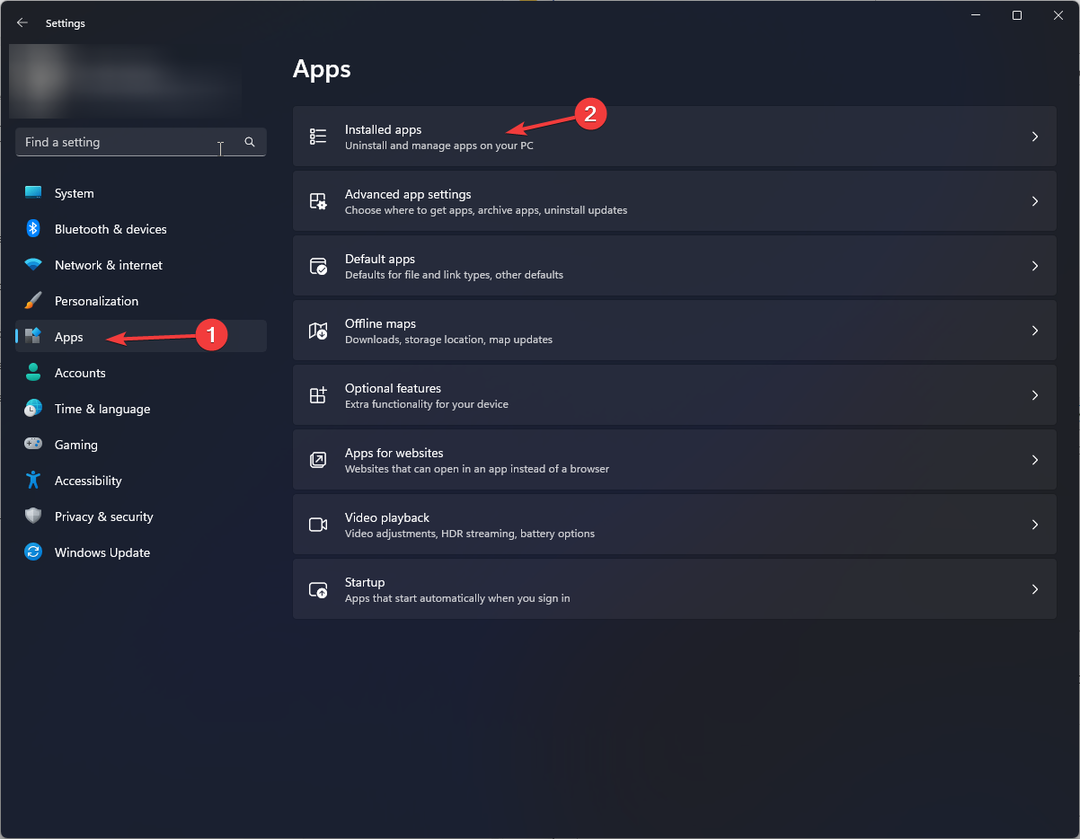
- Pronaći Microsoft Office i kliknite na tri točkice. Zatim iz kontekstnog izbornika odaberite Izmijeniti.
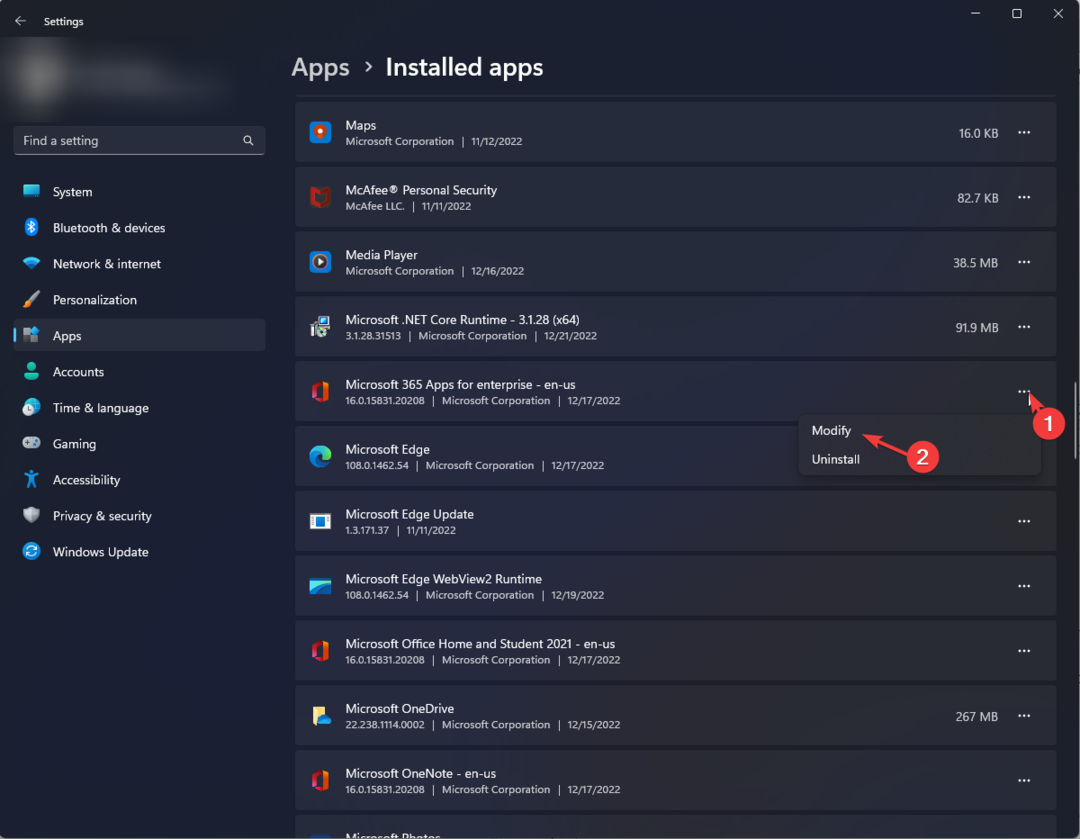
- Kliknite na UAC upit Da.
- Na sljedećoj stranici odaberite Brzi popravak, zatim kliknite Popravak i slijedite upute na zaslonu.
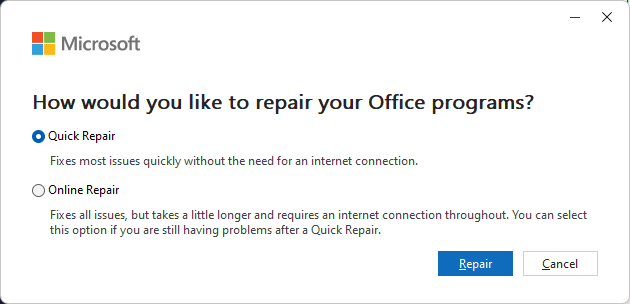
- MegaStat za Excel: Kako preuzeti i instalirati
- Pogreška tijekom izvođenja 13: Neusklađenost tipa [Popravak]
- 5 brzih načina za otključavanje zasivljenih izbornika u Excelu
3. Onemogućite ili uklonite dodatke
- Pritisnite Windows + R ključeve za otvaranje Trčanje prozor.
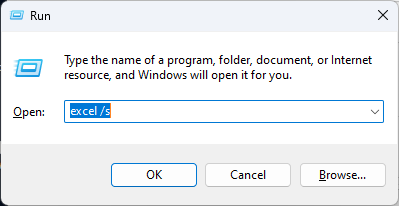
- Tip excel /s i pritisnite Enter za pokretanje Excel u sigurnom načinu rada.
- Klik Datoteka.
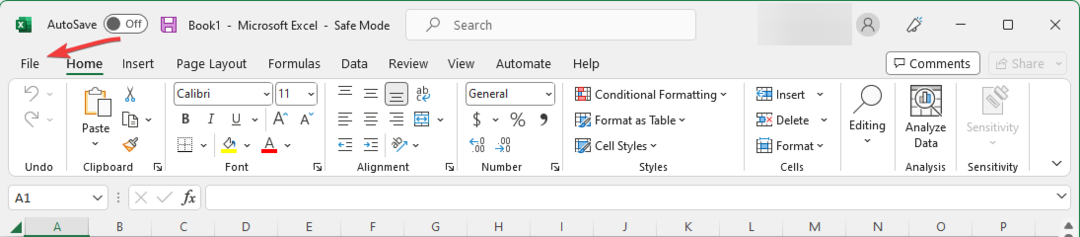
- Ići Mogućnosti.
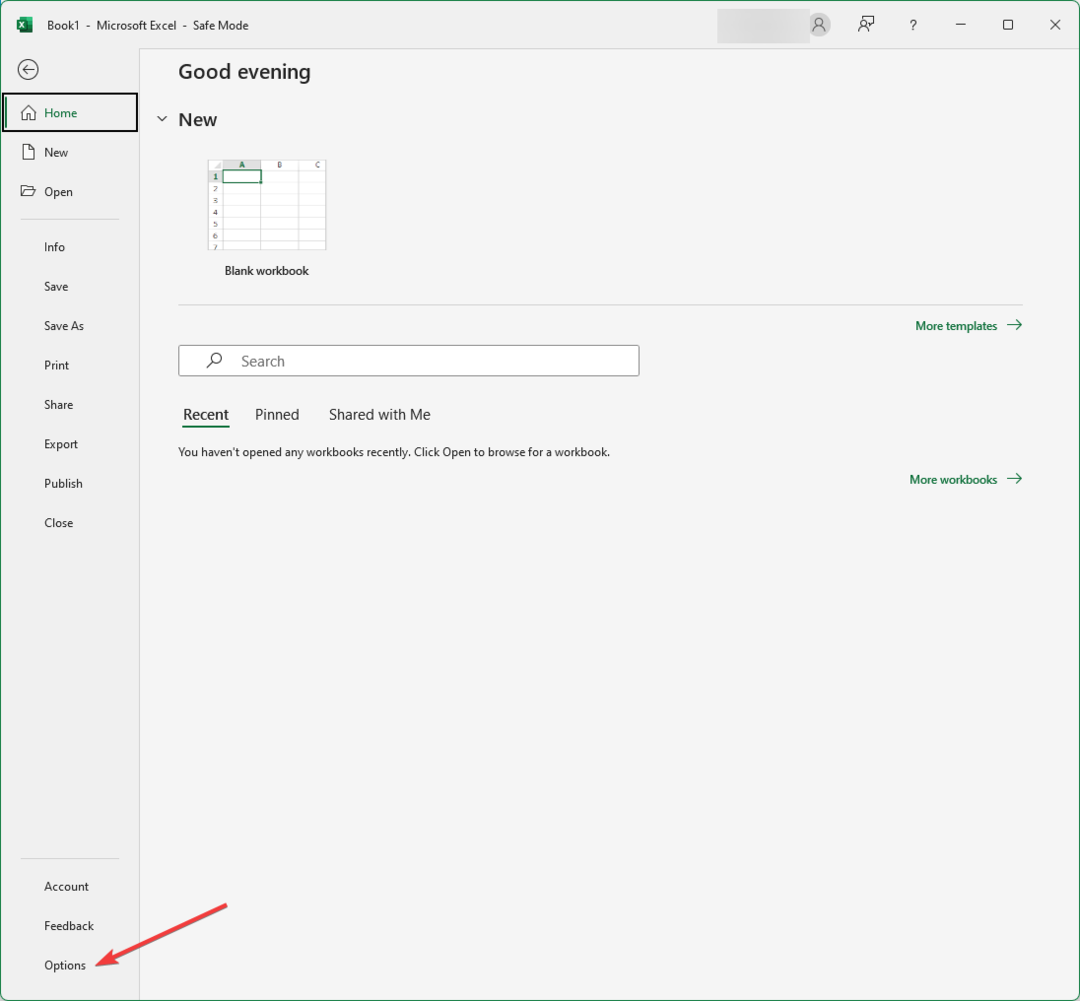
- U prozoru s opcijama odaberite Dodaci iz lijevog okna i kliknite Ići.
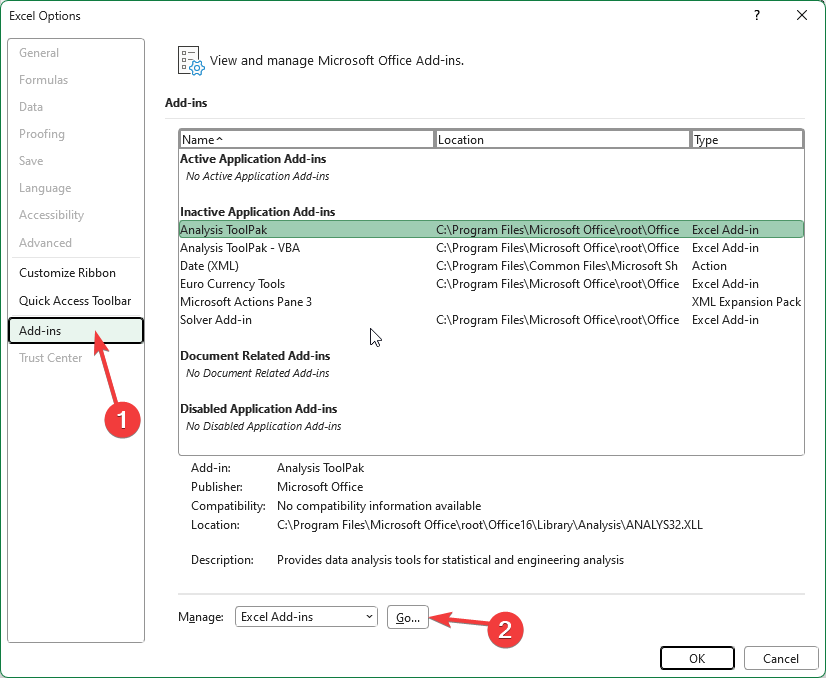
- Sada poništite odabir svih dostupnih dodataka i kliknite u redu.
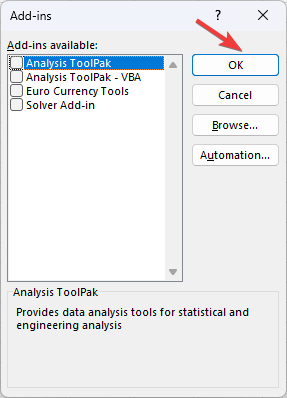
- Ponovno pokrenite računalo.
4. Vratite Excel na zadane postavke
Morate izraditi sigurnosnu kopiju datoteka registra prije unošenja promjena. Da biste to učinili, idite na File, zatim odaberite Export. Spremite .reg datoteku na željeno mjesto. Za uvoz idite na uređivač registra, kliknite Datoteka, odaberite Uvoz i odaberite datoteku za uvoz.
- Pritisnite Windows + R otvoriti Trčanje prozor.

- Tip regedit i pritisnite Enter za otvaranje Urednik registra.
- Klik Da na UAC potaknuti.
- Slijedite ovaj put:
Računalo\HKEY_CURRENT_USER\Software\Microsoft\Office\Excel - Desnom tipkom miša kliknite mapu i odaberite Izbrisati.
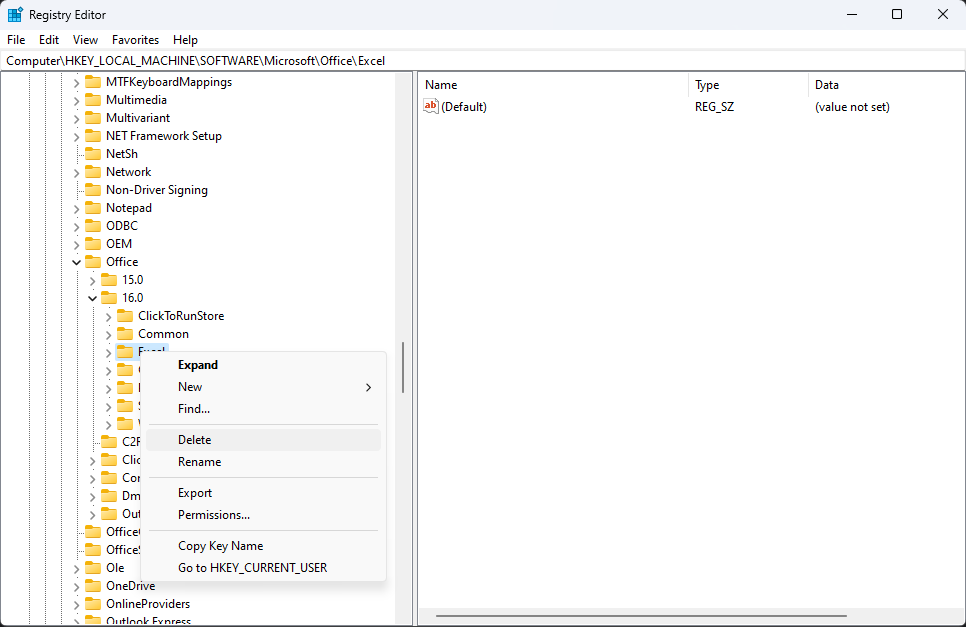
- Ponovno pokrenite računalo kako bi promjene stupile na snagu.
5. Koristite uređivač registra
- Pritisnite Windows + R otvoriti Trčanje prozor.
- Tip regedit i pritisnite Enter za otvaranje Urednik registra.
- Klik Da na UAC potaknuti.
- Slijedite ovaj put:
HKEY_CURRENT_USER\Software\Microsoft\Office\16.0\Common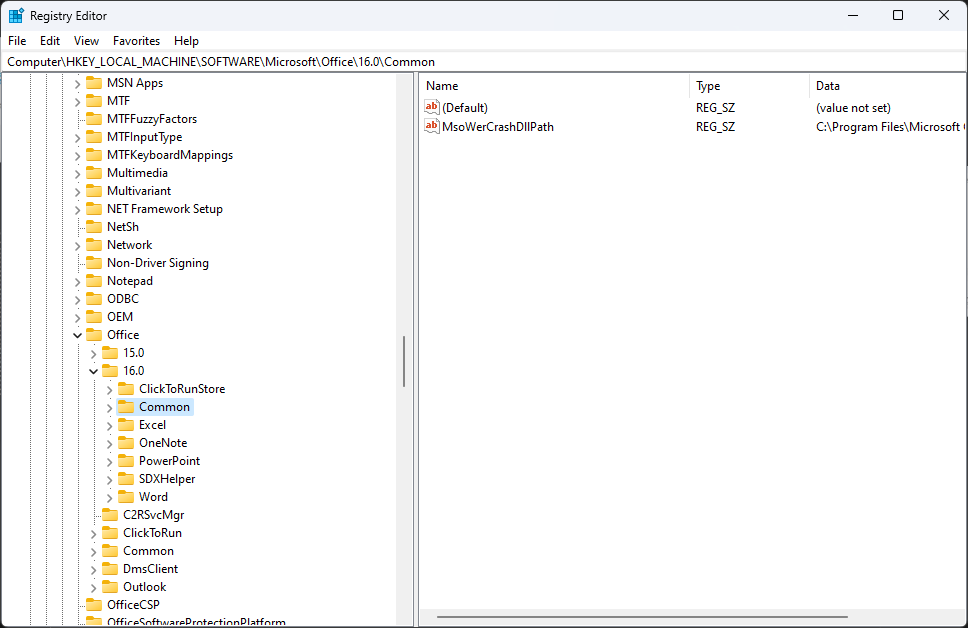
- Proširite mapu Common, pronađite i izbrišite Experiment, ExperimentEcs i ExperimentTas
- Otvorite mapu Licensing, potražite mapu CurrentSkuldForApp, i ako postoji, izbrišite je.
Dakle, ovo su metode koje morate slijediti da biste popravili Excel je naišao na pogrešku koja ga sprječava da ispravno radi. Ako ništa ne radi, pokušajte ponovno instalirati aplikaciju Office kako biste riješili problem.
Imate li pitanja u vezi s gore navedenim metodama? Slobodno ih spomenite u odjeljku za komentare ispod.
Još uvijek imate problema? Popravite ih ovim alatom:
SPONZORIRANO
Ako gornji savjeti nisu riješili vaš problem, vaše računalo može imati dublje probleme sa sustavom Windows. Preporučujemo preuzimajući ovaj alat za popravak računala (ocijenjeno Sjajno na TrustPilot.com) kako biste im se jednostavno obratili. Nakon instalacije jednostavno kliknite Započni skeniranje i zatim pritisnite na Popravi sve.

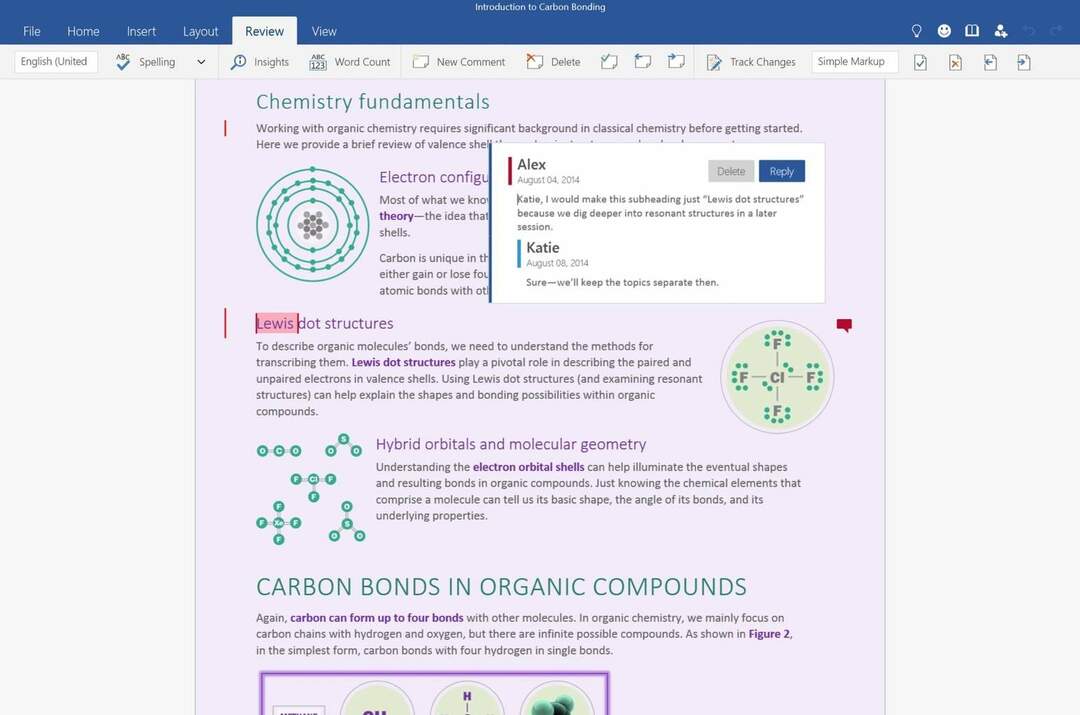
![5 najboljih ponuda za Microsoft Office 365 Black Friday [Kuća i posao]](/f/bfe6c1cd9f467805990be1940816a133.jpg?width=300&height=460)